Зачем нужен внешний SSD? Разбираемся на примере LaCie Mobile SSD
Памяти много не бывает.
Классический технический обзор внешнего диска — это рутинно и скучно, поэтому попробуем выйти за привычные рамки.
Для начала вспомним, чем же знаменита компания LaCie. Идея LaCie — создание красивых вещей. Чего только стоят совместные работы с Porsche Design или те самые жёсткие диски повышенной прочности серебристо-оранжевой расцветки.
Новый диск LaCie Mobile SSD показали на выставке технологий CES 2019 в Лас-Вегасе, где он отличался от своих одноклассников интересным дизайном. Тонкий, лёгкий и прикольно выглядит. Да, диск — штука утилитарная, но LaCie заморочилась и выдала на свет диск цвета Space Gray, поэтому он идеально сочетается с MacBook такой расцветки.

Ещё он отличается острыми гранями, корпус слегка шероховатый и смотрится необычно — чистой воды футуризм. Но приходится констатировать, что диск не самый миниатюрный, но зато красивый.

В комплекте получаем пару кабелей: с одной стороны будет USB Type-C, а с другой или USB Type-C, или USB-A. Поэтому диск одинаково удобно подключать как к современным MacBook с тонкими разъёмами, так и к более старым устройствам.

Хочу обратить внимание на то, что нужно использовать специальные кабели: не все USB Type-C будут работать на максимальной скорости! Если присутствуют буквы «SS» на проводе, значит, всё ок, а вот если их нет, тогда копирование данных будет очень медленным. В комплекте, само собой, идут качественные кабели, и скорость передачи максимальная. Но я пробовал подключать из любопытства зарядный кабель из комплекта к MacBook Pro, вот он уже критически повлиял на скорость.

Что касается фактических результатов, то вот тестовые замеры LaCie Mobile SSD:
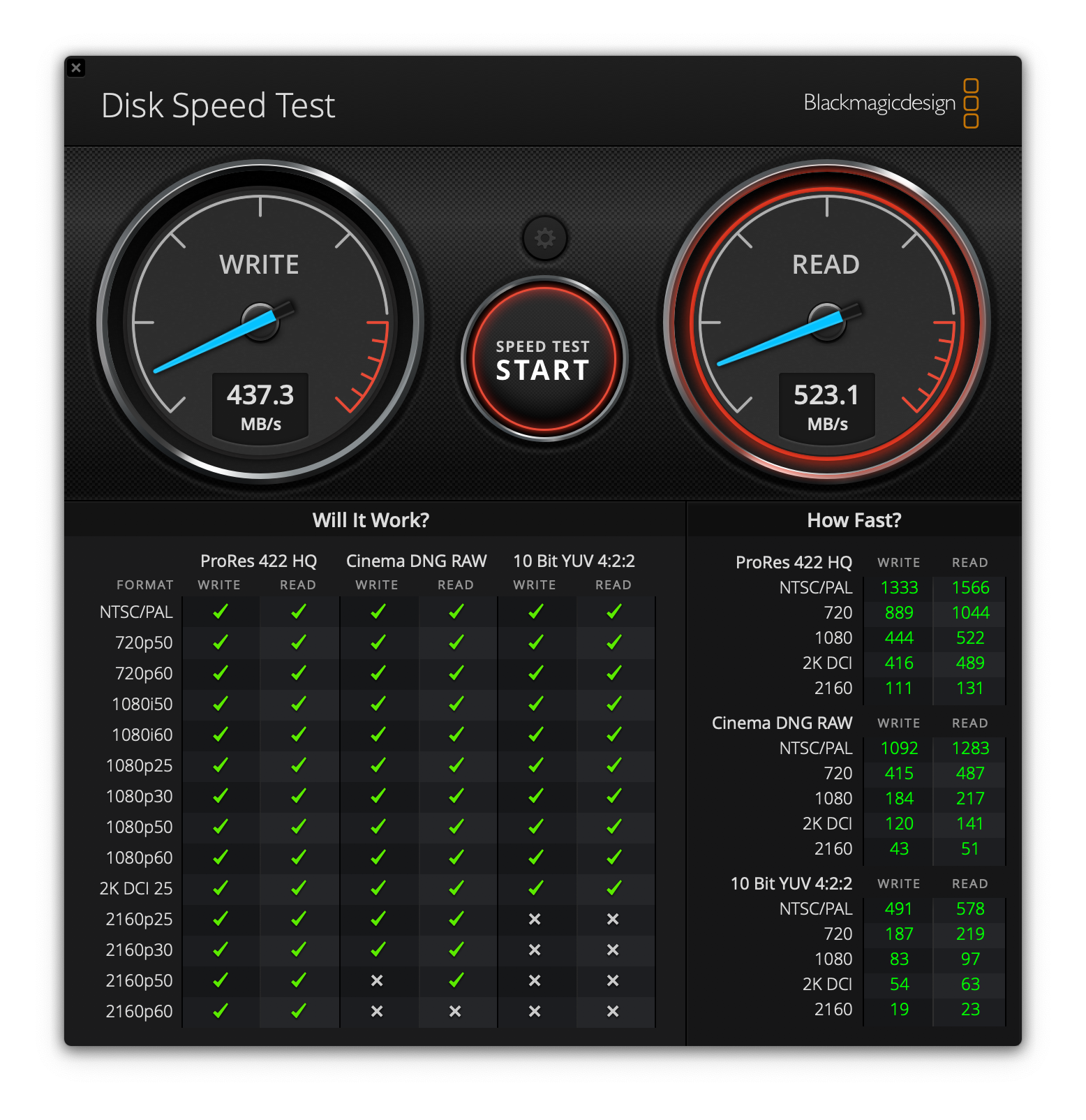
Ну и куда же без практического использования. Копировать 4K-ролики или десятки тысяч фотографий очень удобно: скорость высокая, ни единого разрыва. Например, 38 ГБ снимков из iPhoto переехали на диск LaCie за пару минут.
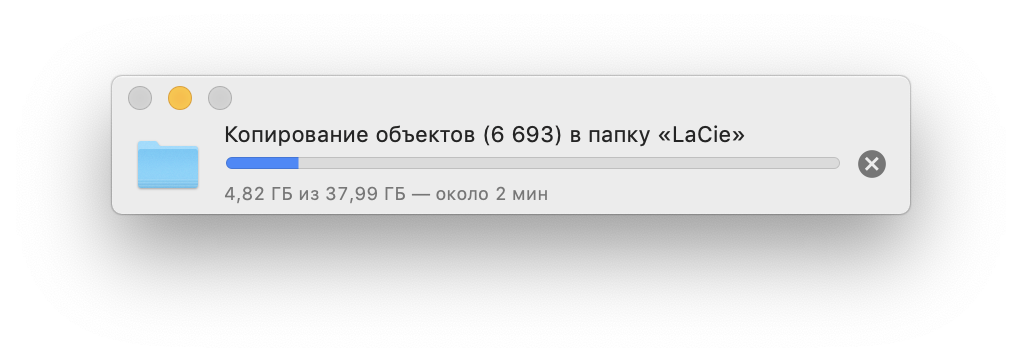
По ценам расклад такой. В России будут представлены три версии диска. Рекомендуемая цена за модель на 500 ГБ — 11 189,99 рублей, за 1 ТБ — 21 629,99 рублей, а за 2 ТБ — 39 909,99 рублей.
И что мне с ним делать?
Внешний диск покупают чаще всего для хранения данных, потому что не хватает встроенной памяти. Вот несколько вариантов для возможного использования.
Резервный диск для бекапа
Вы подключаете диск к маку, делаете копию системы и живёте себе спокойно, зная, что данные надёжно продублированы. И если что-то пойдёт не так, то их всегда можно будет восстановить с диска. Встроенная в macOS функция Time Machine легко настраивается, работает бесплатно и при необходимости выручает. Можно быстро настроить новый Mac, используя свою базу данных, или вернуть работоспособность старому.

Ускорить свой Mac
В принципе, если пользуетесь старым Mac, где нет SSD, а вместо него стоит жёсткий диск, можно сделать ход конём. Берёте внешний SSD, ставите на него систему и используете в качестве основного. Фишка в том, что он работает значительно быстрее, при этом вы всегда можете при необходимости вернуться обратно. Такой вариант, скорее, больше подходит для стационарных Mac mini или iMac, но при желании можно и со старыми ноутбуками Apple использовать внешний SSD.

Всё своё ношу с собой
Конечно же нужно сказать и про такой вариант, как хранение всякой всячины. Поехал в отпуск, наснимал там видео в 4K на айфон, затем выгрузил на комп и залил на внешний SSD. Потом когда-нибудь, если дойдут руки, можно смонтировать ролик или пересмотреть ролики. Но обычно такой контент лежит годами, его никто не трогает, но и выкинуть жалко — а вдруг пригодится?

С другой стороны, если отбросить исключительно бытовые сценарии использования, то для студий, блогеров и других активных профи такой формат очень удобен. Сделал проект, сдал заказчику, а исходники скопировал на диск, чтобы не забивать память на рабочей машине. Иначе никакого объёма надолго не хватит. Тем более что Apple за Mac с дисками на 1 или 2 ТБ хочет очень много денег, поэтому при таком раскладе внешний SSD получается куда более выгодной покупкой.